飞牛NAS硬件产品来了|飞牛硬盘柜开箱以及简单测试
编辑前言
FD5是飞牛推出的第一款硬件产品,但是并非是NAS,是一款5盘位的硬盘柜,下面为产品开箱以及接入飞牛NAS系统后文件读写的速度测试,本产品为飞牛赠送,并非量产机型,开箱和测试仅供分享用途。
开箱
1、包装正面,可以看到这是一款5盘位硬盘柜,最高速率为10Gbps,支持3.5和2.5硬盘,带智能休眠以及电压保护功能,硬盘常用的SMART检测功能也是支持的。

2、包装反面,产品型号为FD5,供电为DC12V 8A共计96W,支持的系统为windows、linux、mac os,对于飞牛系统肯定是支持的。

3、打开包装,配件还是挺齐全的,主机、电源适配器、C to C数据线、C to A数据线、螺丝刀、螺丝、用户手册。

4、电源适配器参数。
5、接下来看机器本体,机器整体材料为金属,前面板为5个硬盘插槽,硬盘右侧为硬盘指示灯,背面有一个散热风扇,然后依次是USB3.0接口、TYPE-C接口、DC供电接口。
6、机器左右侧面均印有飞牛LOGO。
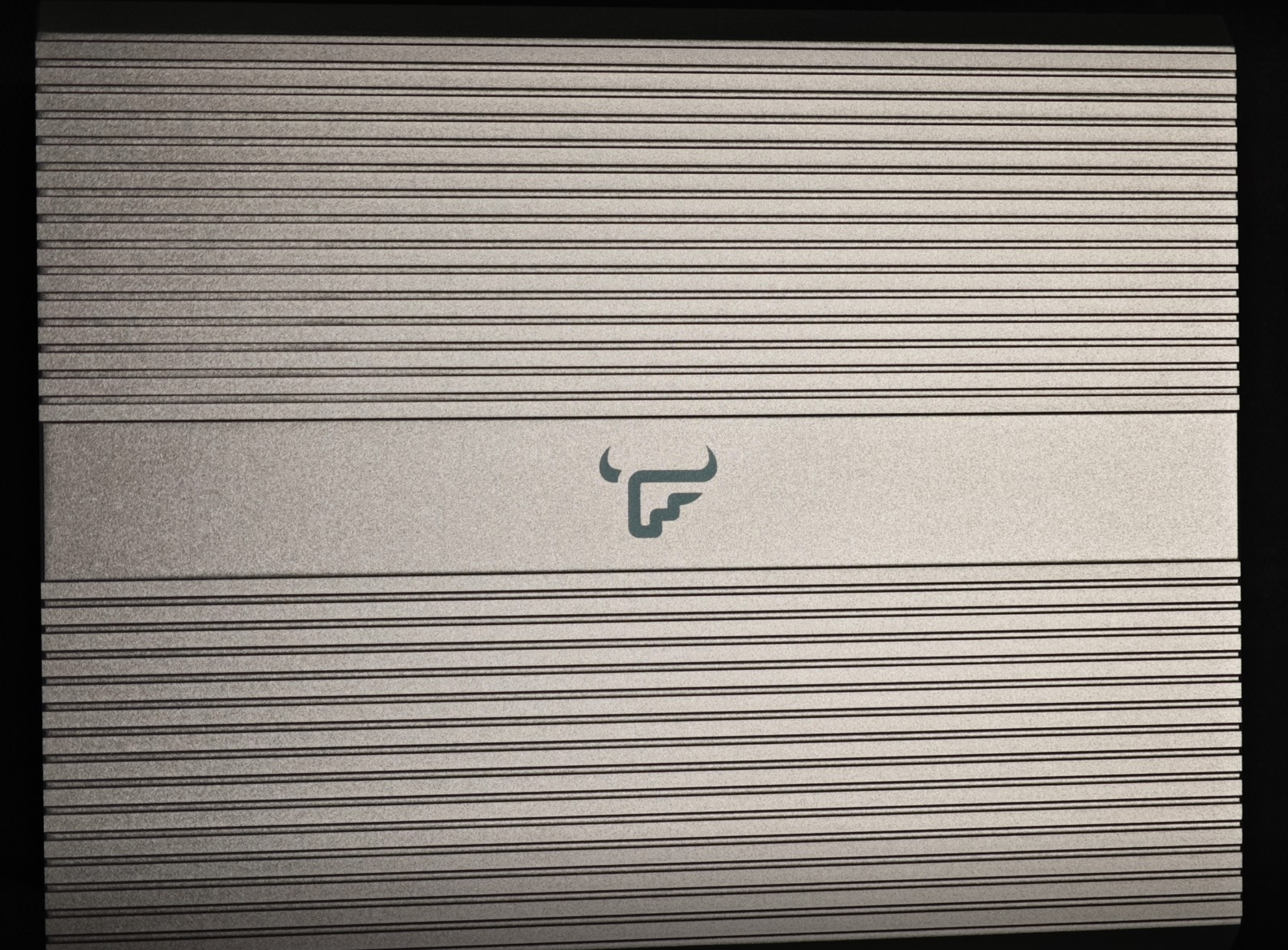
7、硬盘支架为塑料材质,通过右侧的导光柱将硬盘背板的指示灯显示在硬盘支架前面,支架整体强度不错,支架插拔顺滑。

8、硬盘背板为Sata接口,支持3.5\2.5寸硬盘。

9、硬盘插拔方式。

测试
因为我目前电脑网卡只有2.5g,无法跑慢USB 10Gbps的速率,所以以下测试环境均安装在pve中,测试结果仅供参考。
1、将硬盘安装好。

1、将硬盘安装好后,然后将使用机器附带的usb线材将设备接入安装飞牛的机器上,通电开机,稍等片刻,就可以在飞牛系统硬盘信息中看到外接硬盘。
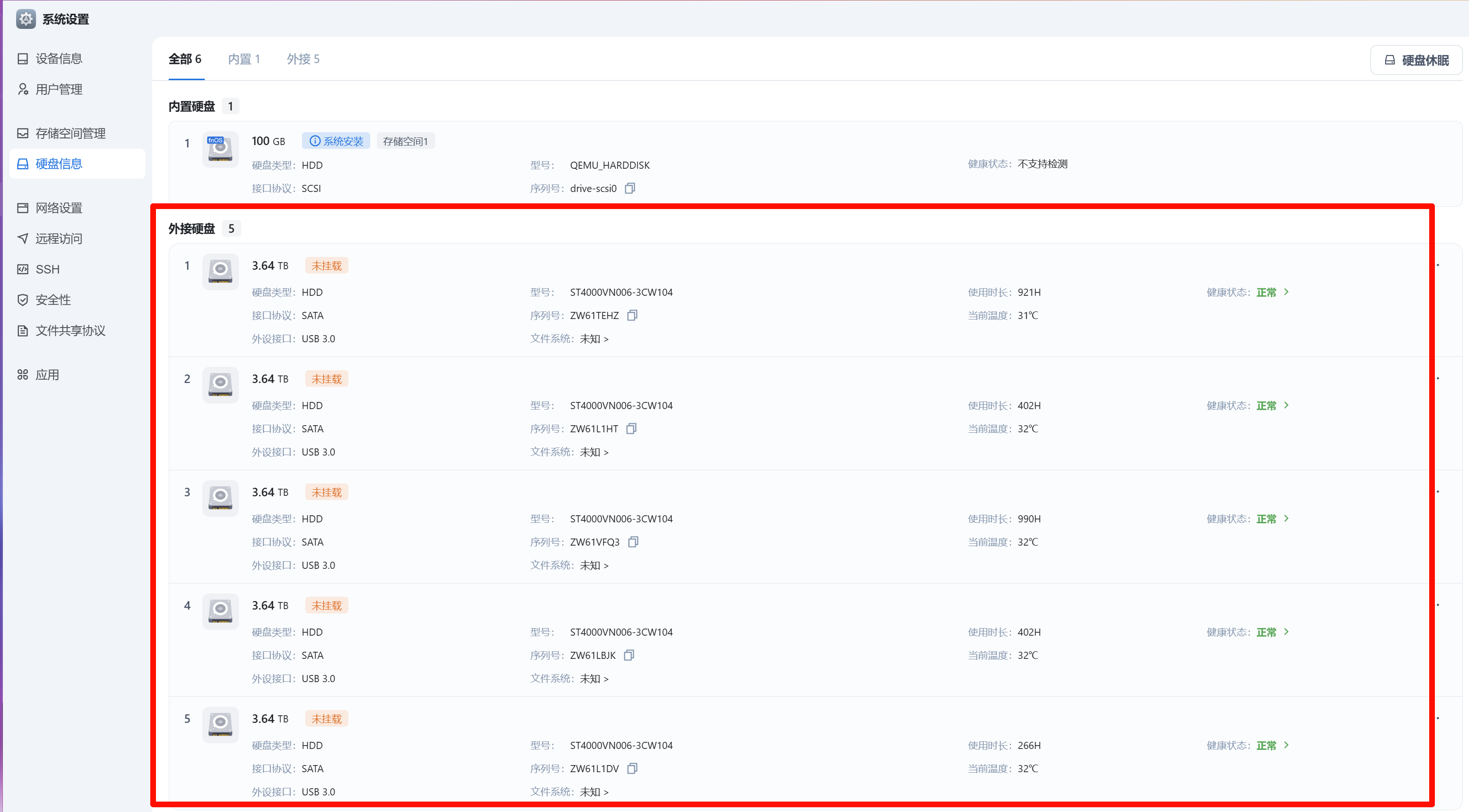
2、接下来在存储空间管理中就可以使用外置的硬盘创建存储池了,依次选中5块硬盘,这里为了读写速度测试选择了raid0模式(选择此模式只是为了测试读写速度,个人使用强烈不建议选择此模式)。
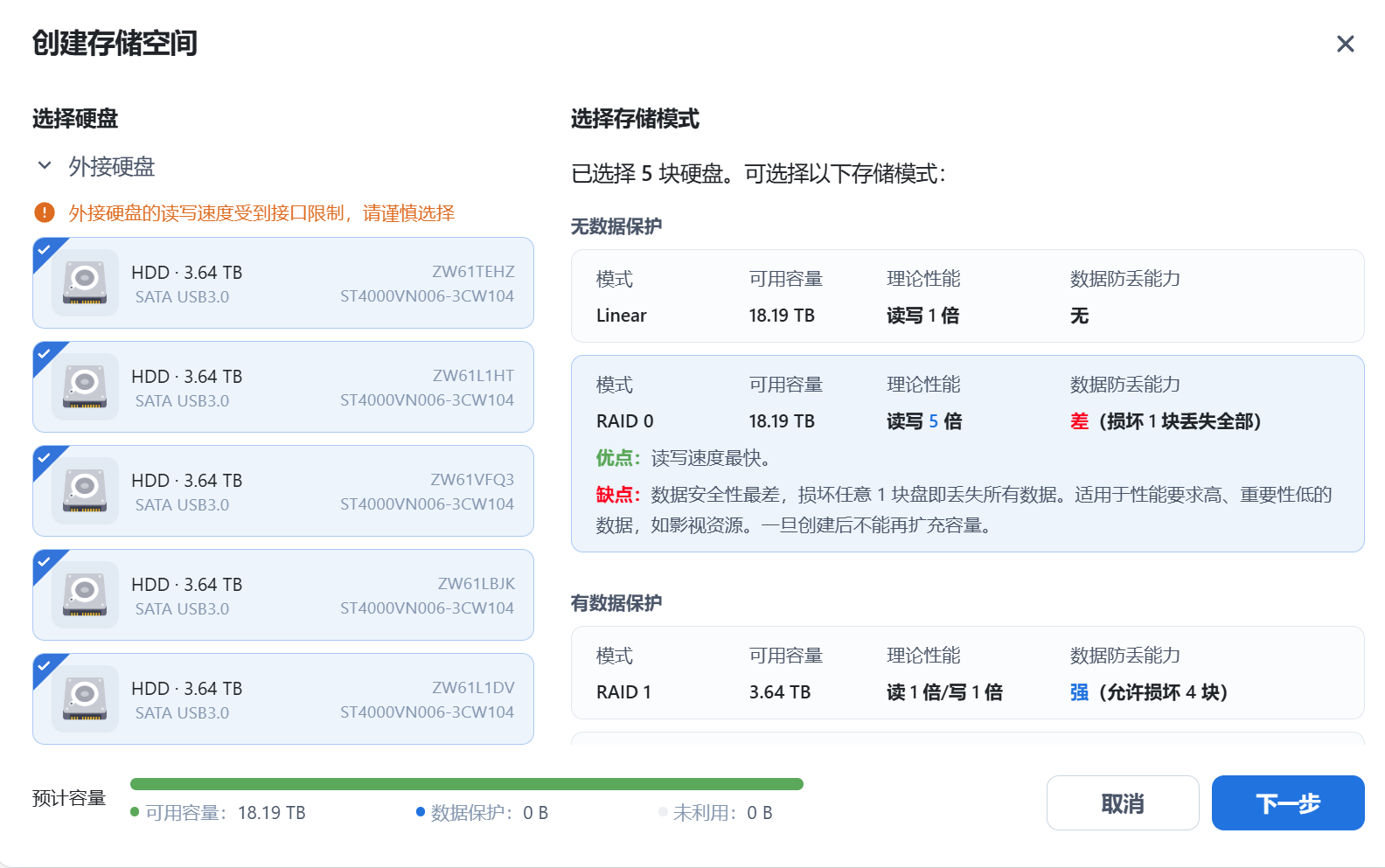
3、直接创建存储池。
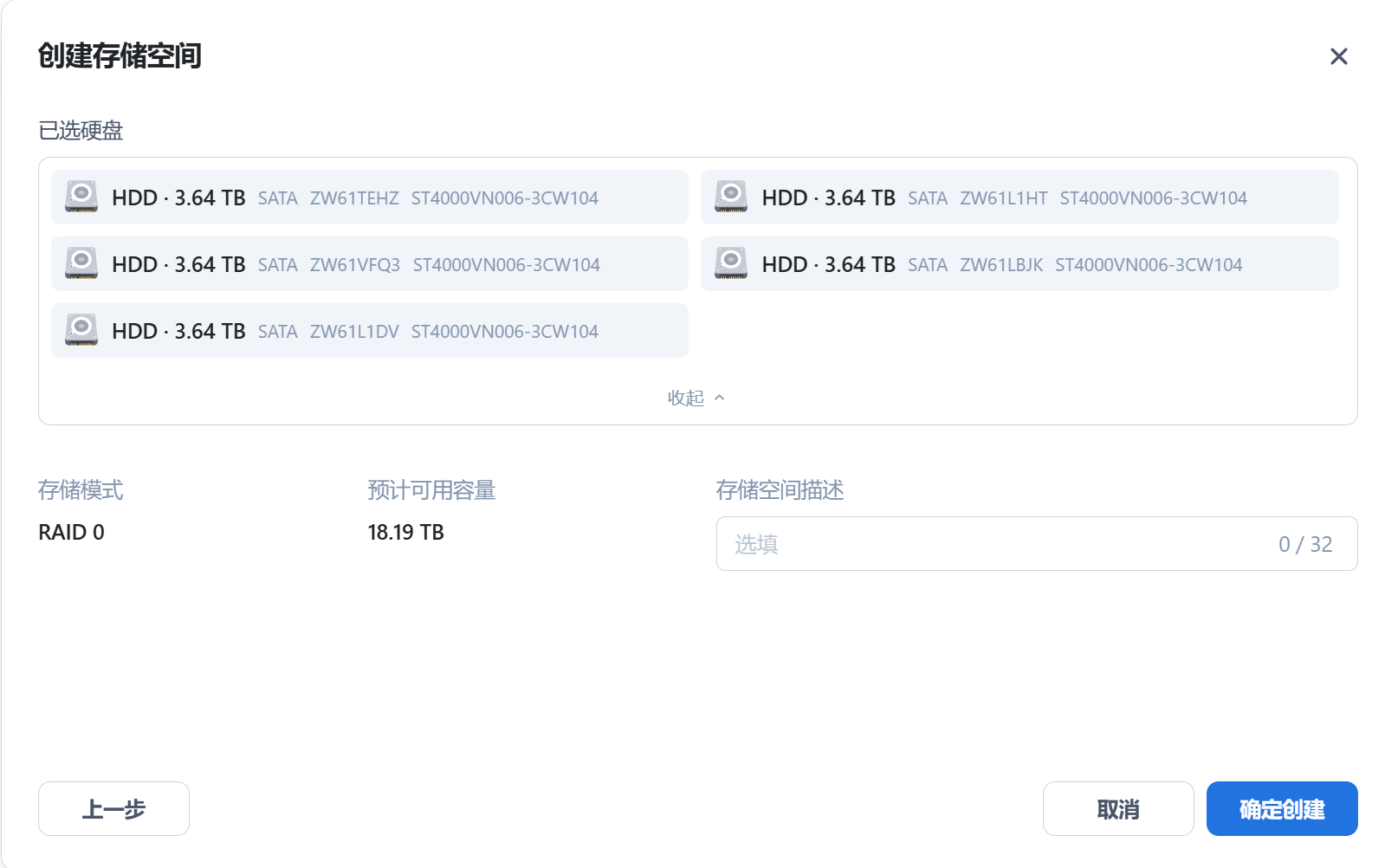
4、存储空间创建完成。
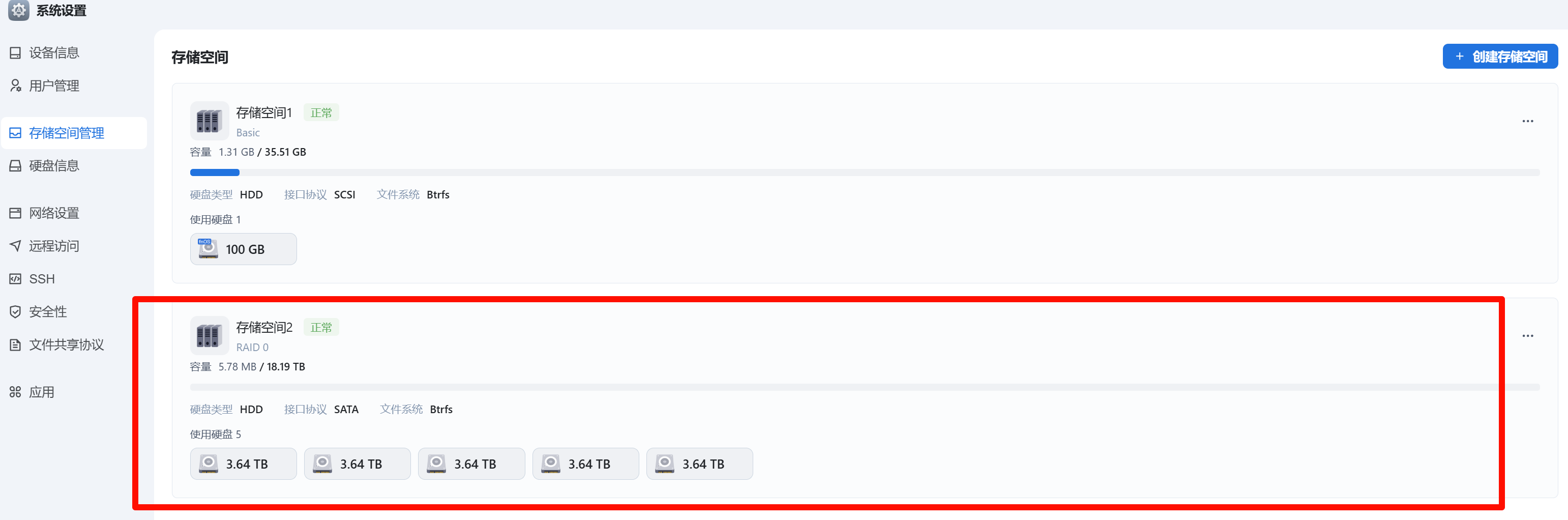
5、在windows下使用命令创建一个100g的文件,测试读写速度。
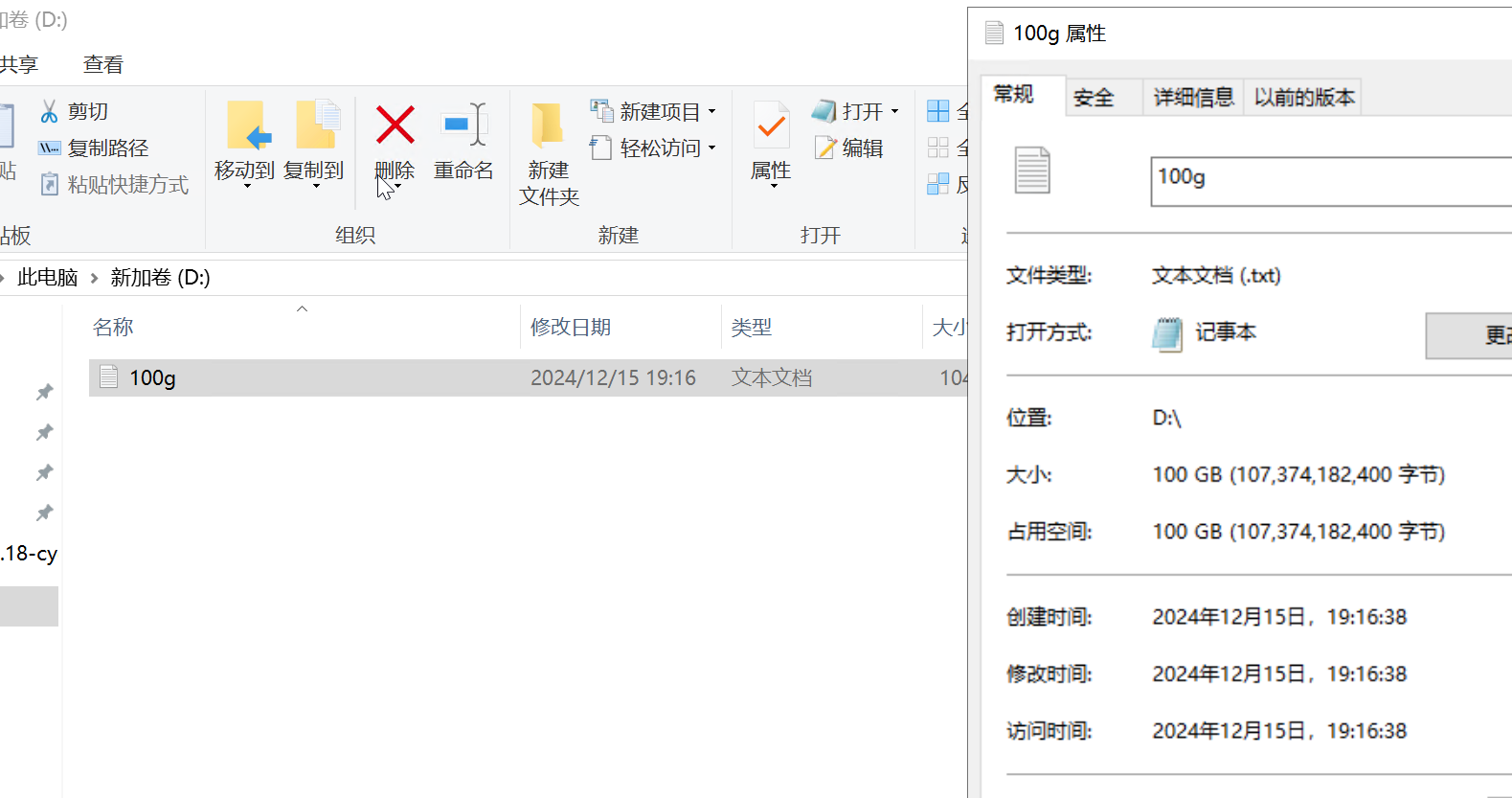
6、使用windows 访问飞牛,然后向其文件夹中拷贝100g的文件,写速度如下所示(因为飞牛和win均安装在pve中测试速度会有一些影响)
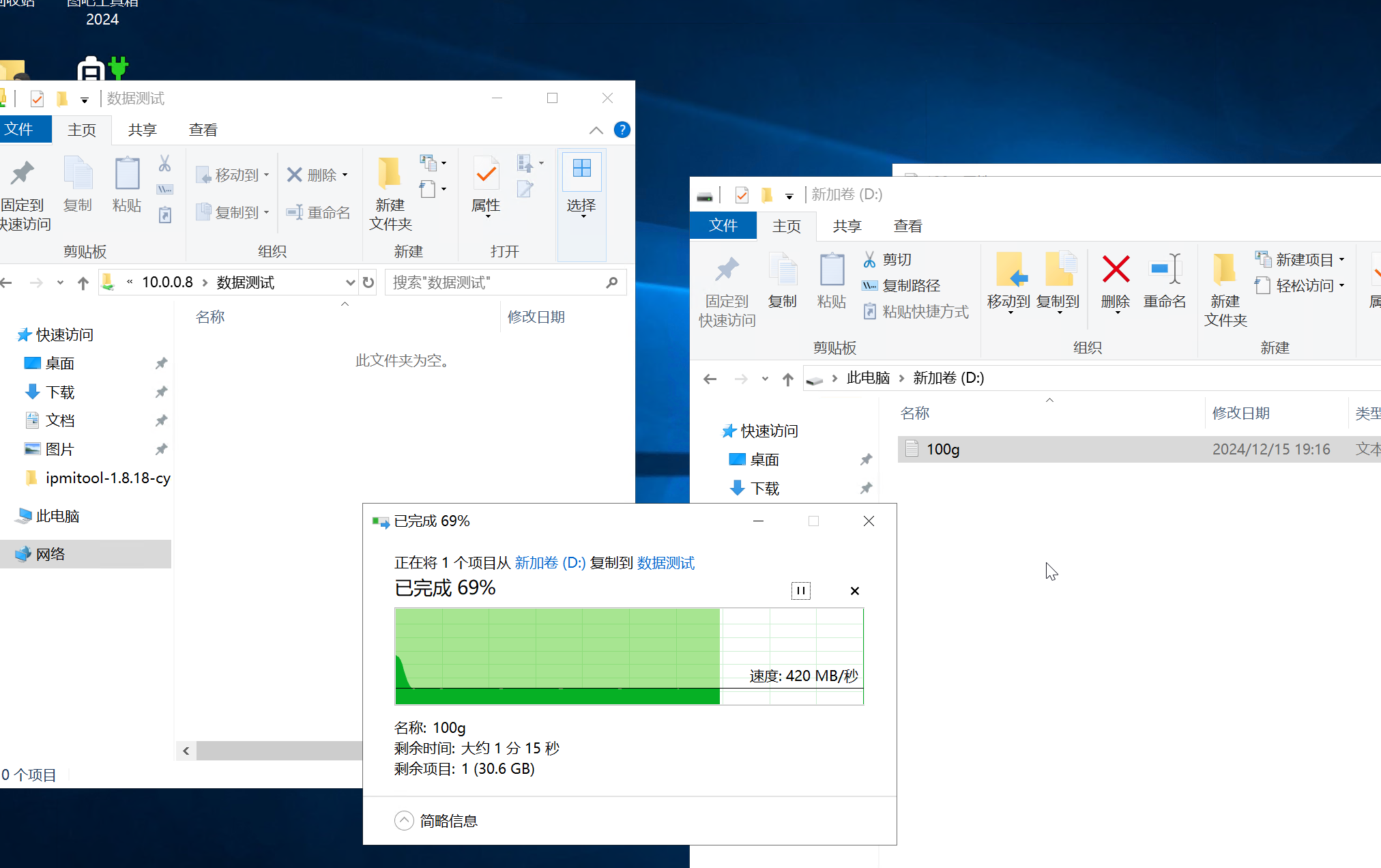
7、然后我又测试了一下从飞牛外接的移动硬盘柜上向win上传输一个100g文件速度如下,和拷贝速度差不多(因为飞牛和win均安装在pve中测试速度会有一些影响)。
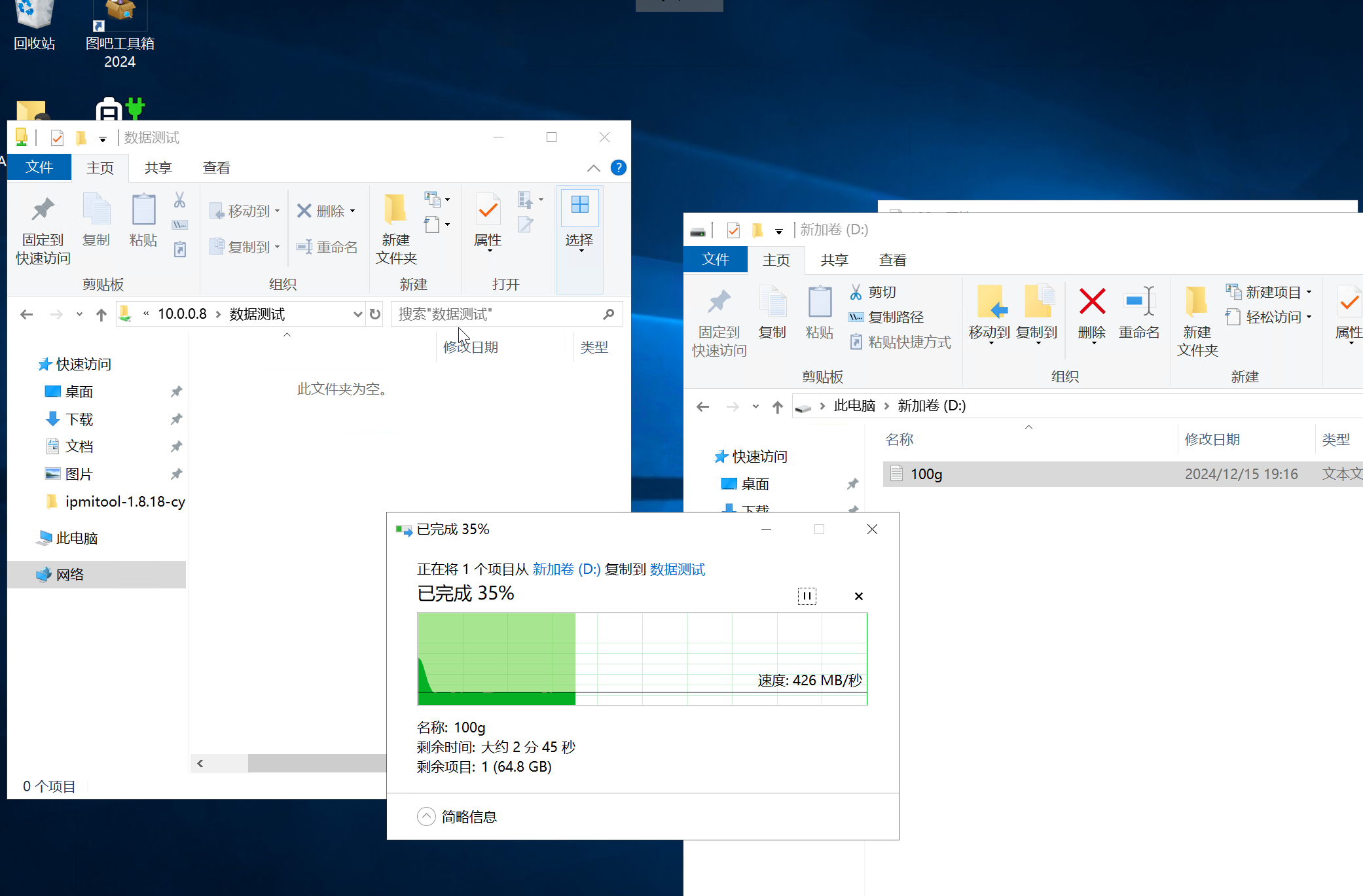
8、以上结果我经过多轮测试,读写稳定性不错。
总结
以上为飞牛FD5硬盘柜的开箱和简单测试,受限于手上设备不足,测试都基于我的pve环境,如果是在物理机上部署会有更好的表现,后续等我购买的小主机到了我会进一步测试此款硬盘柜的性能,文章到此结束,感谢大家。
- 2
-
分享
